7 correctifs pour le logiciel AMD Adrenalin qui ne fonctionne pas ou ne souvre pas

Vous êtes confronté au problème du logiciel AMD Adrenalin qui ne fonctionne pas ou ne s

Vous ne pouvez pas communiquer avec vos amis ou assister à une réunion virtuelle avec votre équipe au travail car l'application Skype de votre smartphone Android ne fonctionne pas ? Eh bien, vous n'êtes pas seul. C'est une expérience frustrante, une expérience que j'ai aussi vécue personnellement. Heureusement, le problème est celui que vous pouvez résoudre facilement. Et à cette fin, nous avons répertorié 7 façons de faire fonctionner à nouveau votre application mobile Skype sur votre appareil Android dans les sections ci-dessous.

Vérifions-les.
1. Vérifiez la connectivité réseau
À quelle option de connectivité Internet votre appareil est-il connecté ? Êtes-vous connecté à Internet via des données mobiles ou un réseau Wi-Fi ? Vous devriez essayer de passer d'une option de connectivité réseau à une autre. Si Skype (et peut-être d'autres applications) ne fonctionne que sur le Wi-Fi, vous devriez consulter ce guide pour savoir comment le faire fonctionner avec les données mobiles.
Si Skype fonctionne avec des données mobiles et non avec le Wi-Fi, vous devez vérifier que votre routeur transmet bien des données. Vous pouvez également essayer d'utiliser une autre application avec le Wi-Fi pour voir si le problème est propre à Skype seul ou à l'ensemble du système. S'il ne s'agit que de Skype, essayez les autres méthodes de dépannage ci-dessous.
2. Redémarrez le téléphone
Une action simple comme le redémarrage de votre smartphone pourrait résoudre tout problème avec votre appareil ou son application. Maintenez le bouton d'alimentation enfoncé et sélectionnez Redémarrer. Lancez Skype lorsque votre téléphone est sauvegardé et voyez s'il fonctionne correctement.
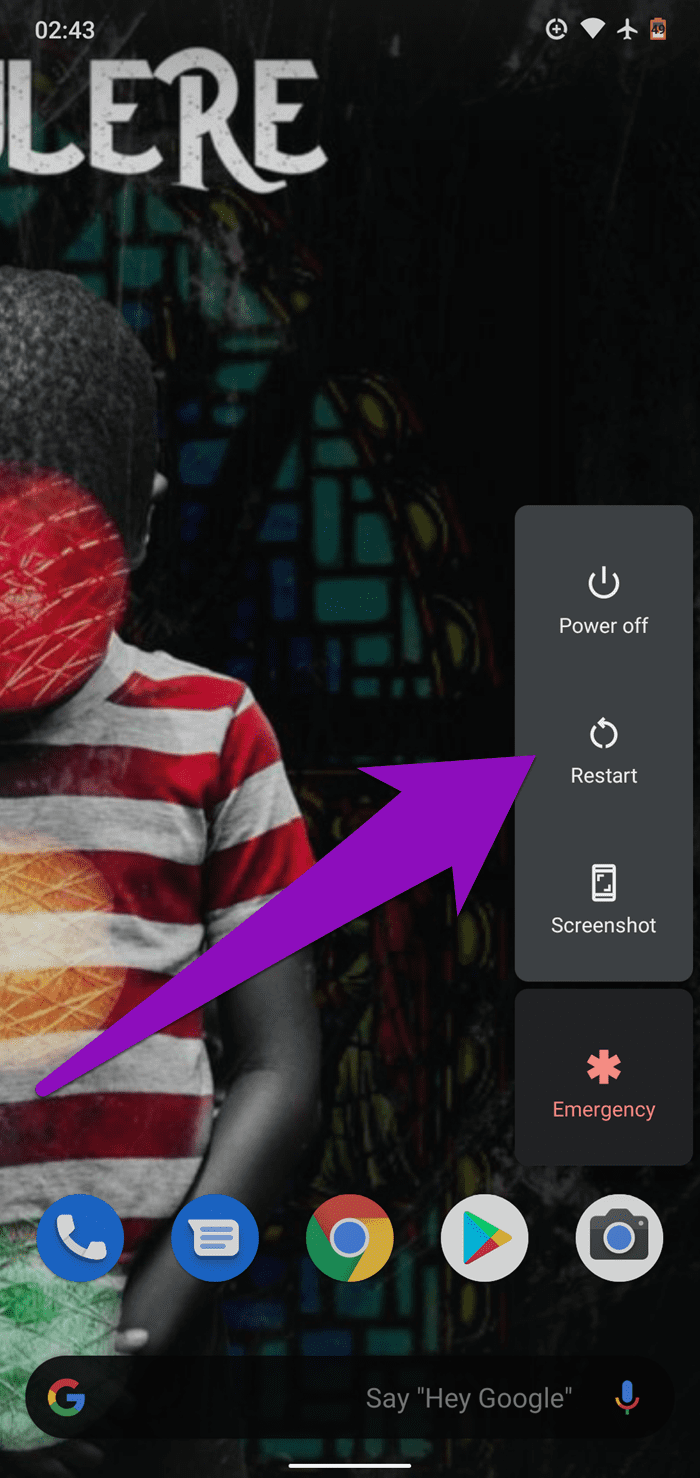
3. Forcer l'arrêt de Skype
La suppression complète de Skype pourrait aider à résoudre tout problème empêchant l'application de s'ouvrir ou de fonctionner correctement. Pour ce faire, lancez le menu Paramètres de votre téléphone et accédez à "Applications et notifications"> Informations sur l'application> Skype et appuyez sur l'icône Forcer l'arrêt. Appuyez sur OK pour continuer.
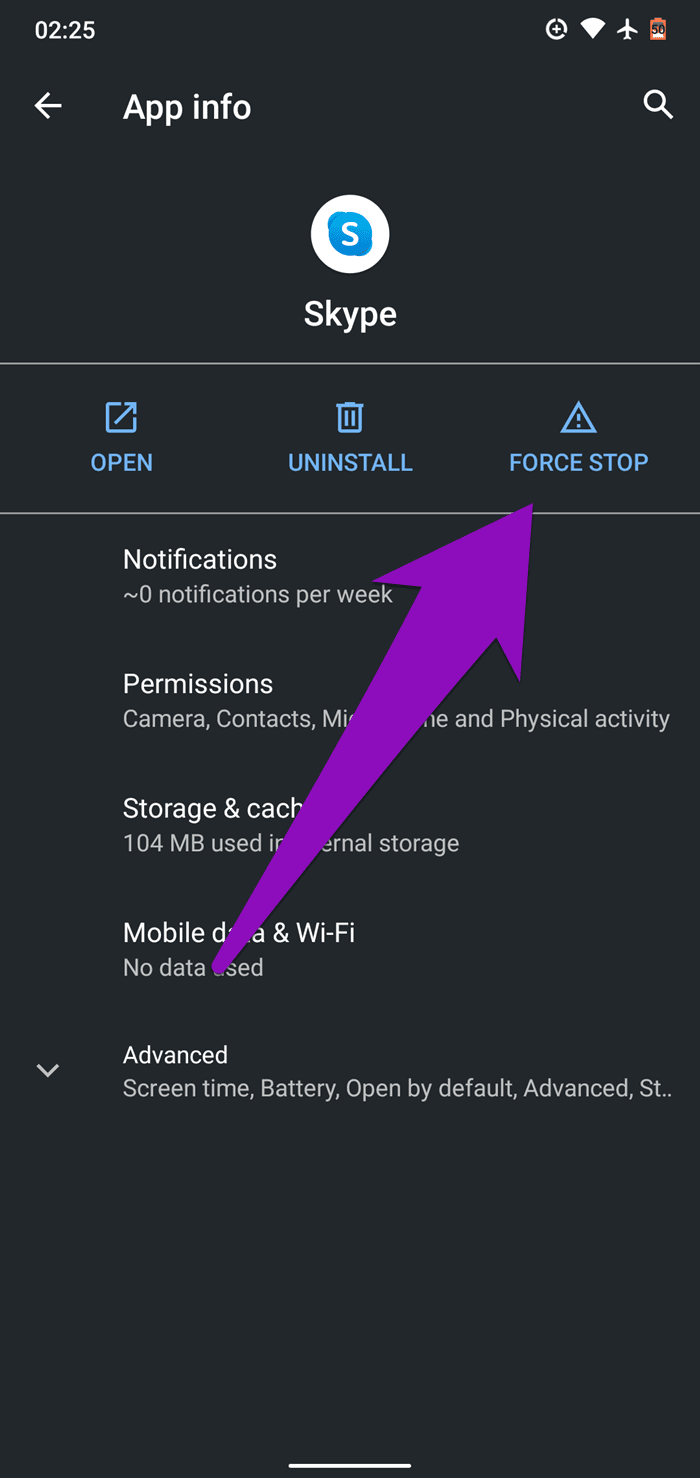
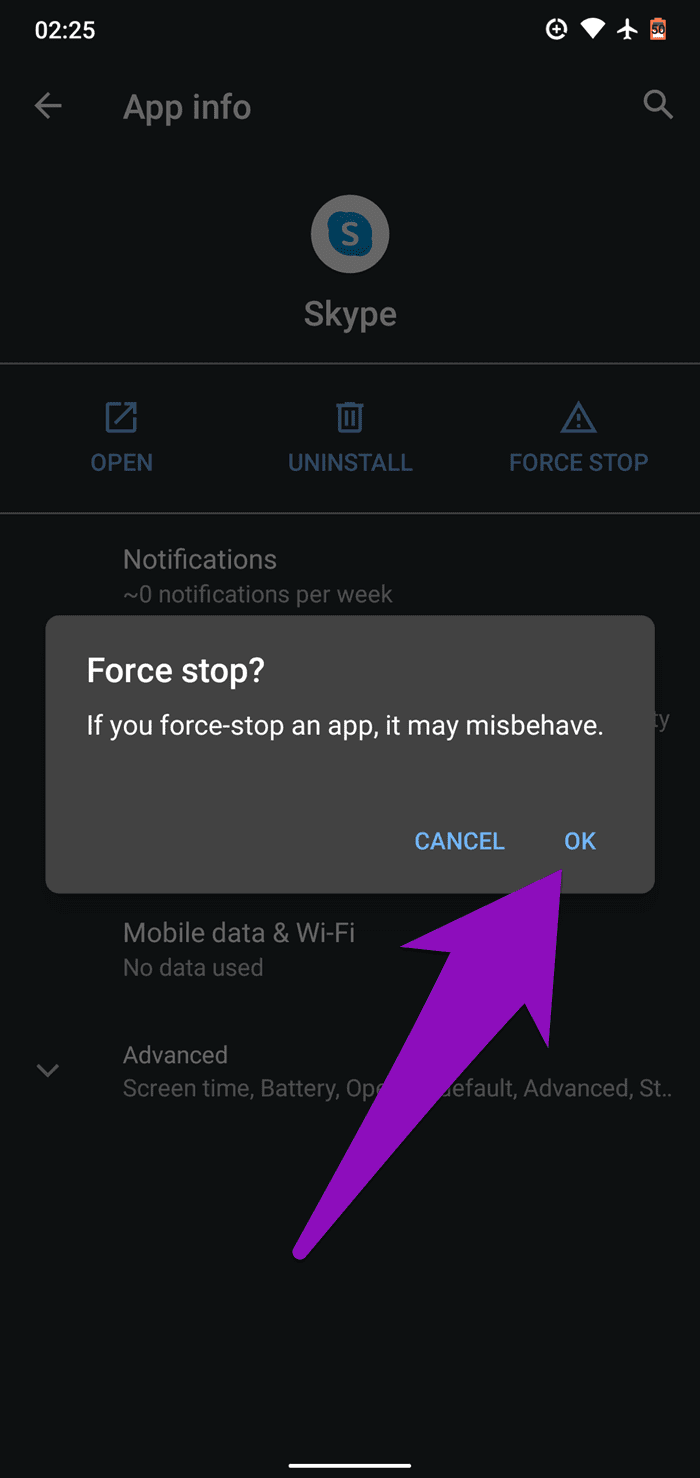
Maintenant, relancez l'application et vérifiez si elle fonctionne maintenant. Si ce n'est pas le cas, essayez le correctif suivant ci-dessous.
4. Vider le cache
La quantité de fichiers temporaires (redondants) accumulés par l'application Skype au fil du temps peut également l'empêcher de fonctionner. Effacer ces fichiers temporaires (également appelés App Cache ) peut aider à remettre les choses en ordre. Cela n'effacerait pas les données de l'application (mots de passe, fichiers enregistrés, etc.), mais ne ferait qu'actualiser l'application.
Lancez le menu Paramètres Android et accédez à Applications et notifications '> Informations sur l'application> Skype> Stockage et cache et appuyez sur l'option Effacer le cache. Lancez Skype pour voir si cela fonctionne maintenant.
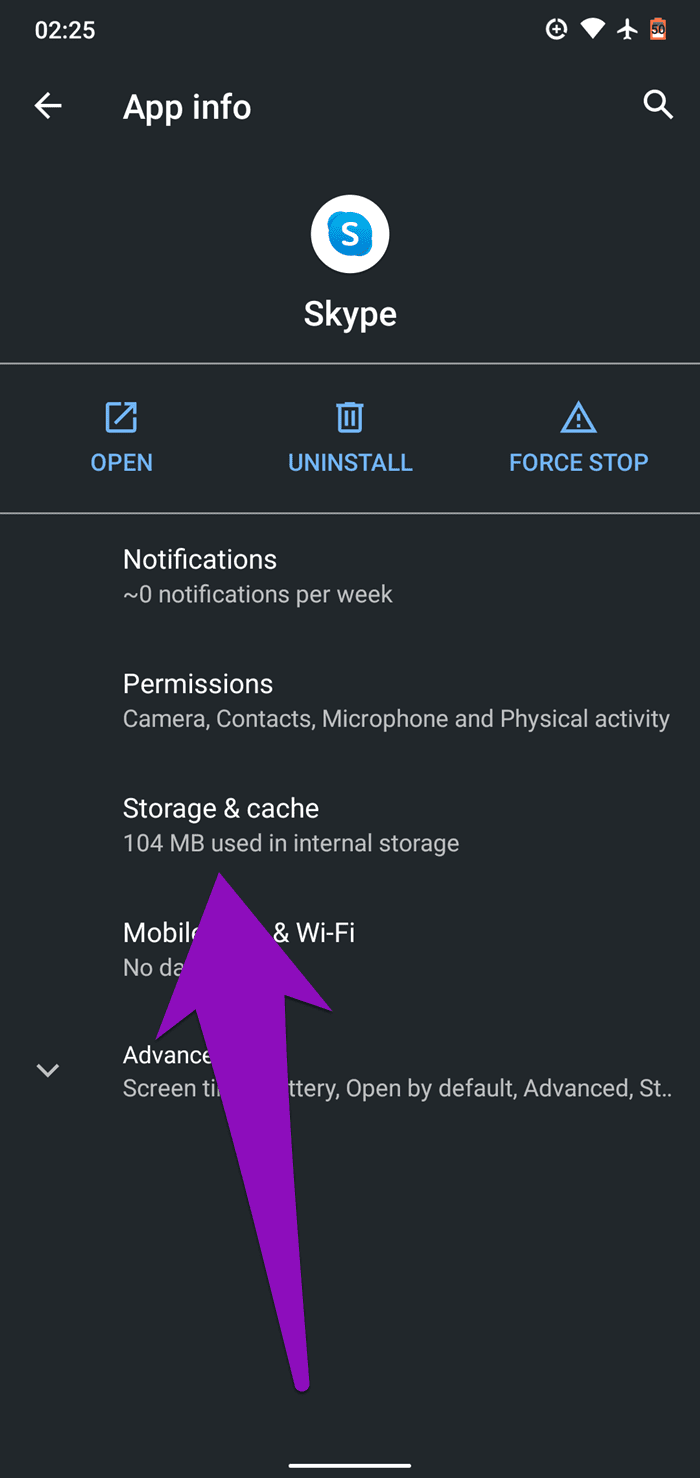
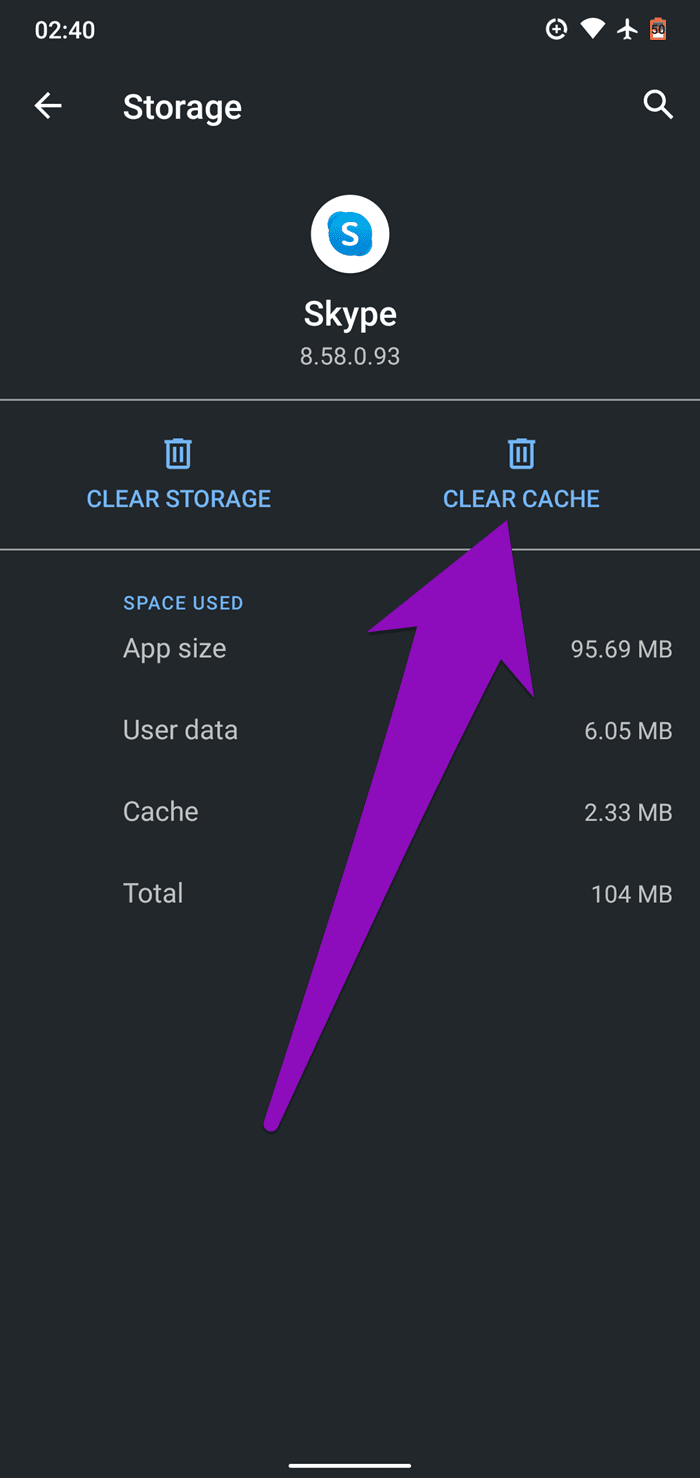
5. Mettre à jour Skype
L'exécution d'une version obsolète ou boguée d'une application sur votre smartphone Android peut empêcher certaines fonctionnalités de l'application de fonctionner. Dans certains cas, l'application ne fonctionnera pas du tout. Cela s'applique également à Skype. Si l'application mobile Skype ne fonctionne pas sur votre appareil Android, assurez-vous que la dernière version est installée sur votre appareil.
Lancez l'application Google Play Store sur votre téléphone, recherchez Skype et appuyez sur le bouton Mettre à jour. Vous pouvez également cliquer sur le lien ci-dessous pour vérifier si une mise à jour est disponible pour votre application Skype.
Mettre à jour Skype (Google Play Store)
Si vous ne trouvez pas de bouton Mettre à jour sur la page de l'application, la dernière version de l'application est installée sur votre appareil.
6. Activer les autorisations d'application nécessaires
Pour que les applications fonctionnent correctement, elles doivent accéder à certains composants matériels et logiciels de votre appareil. Skype, par exemple, peut demander l'accès à la caméra et au microphone de votre téléphone pour passer un appel vidéo. L'application peut également demander l'accès au stockage de votre téléphone si vous souhaitez envoyer un fichier à votre contact.
Si votre application mobile Skype ne fonctionne pas, vous avez peut-être refusé à l'application l'accès à certaines autorisations vitales sur votre appareil. Pour vérifier et activer l'autorisation Skype nécessaire, lancez le menu Paramètres Android et accédez à « Applications et notifications » > Informations sur l'application > Skype > Autorisations.
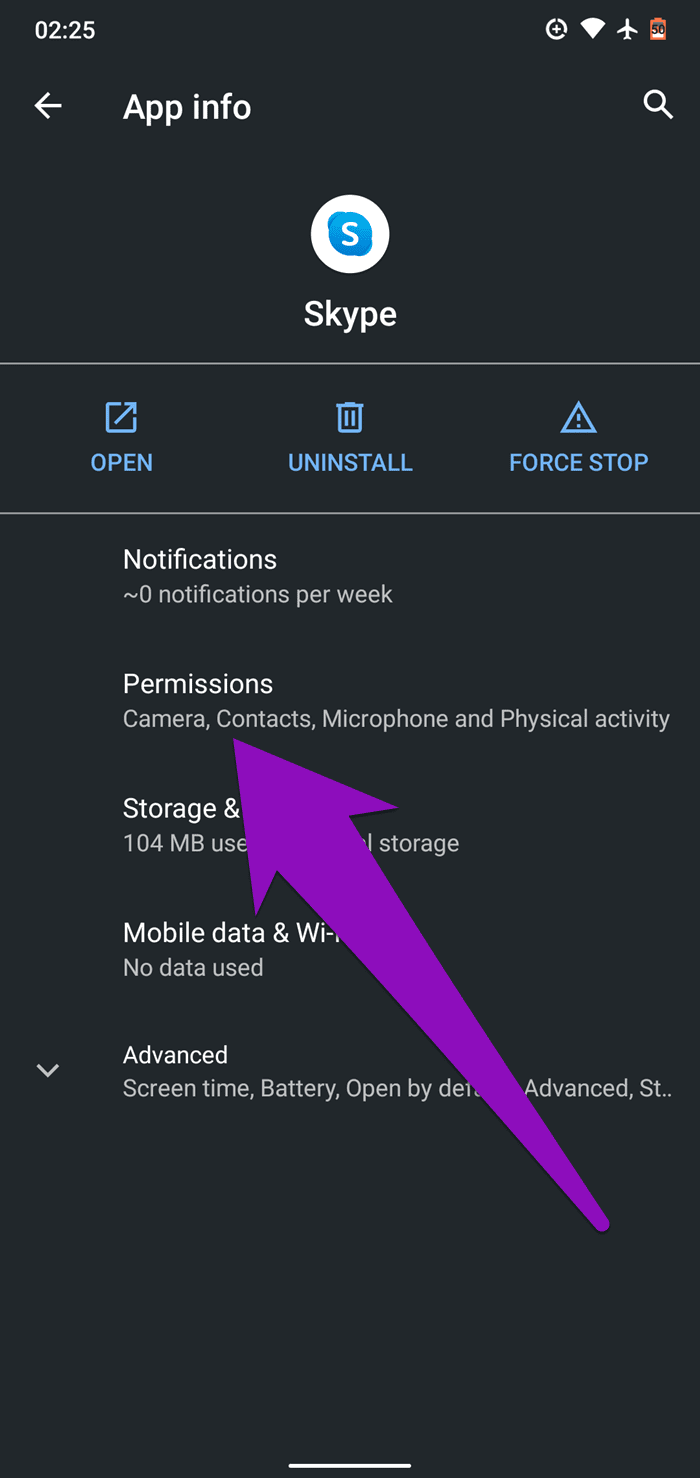
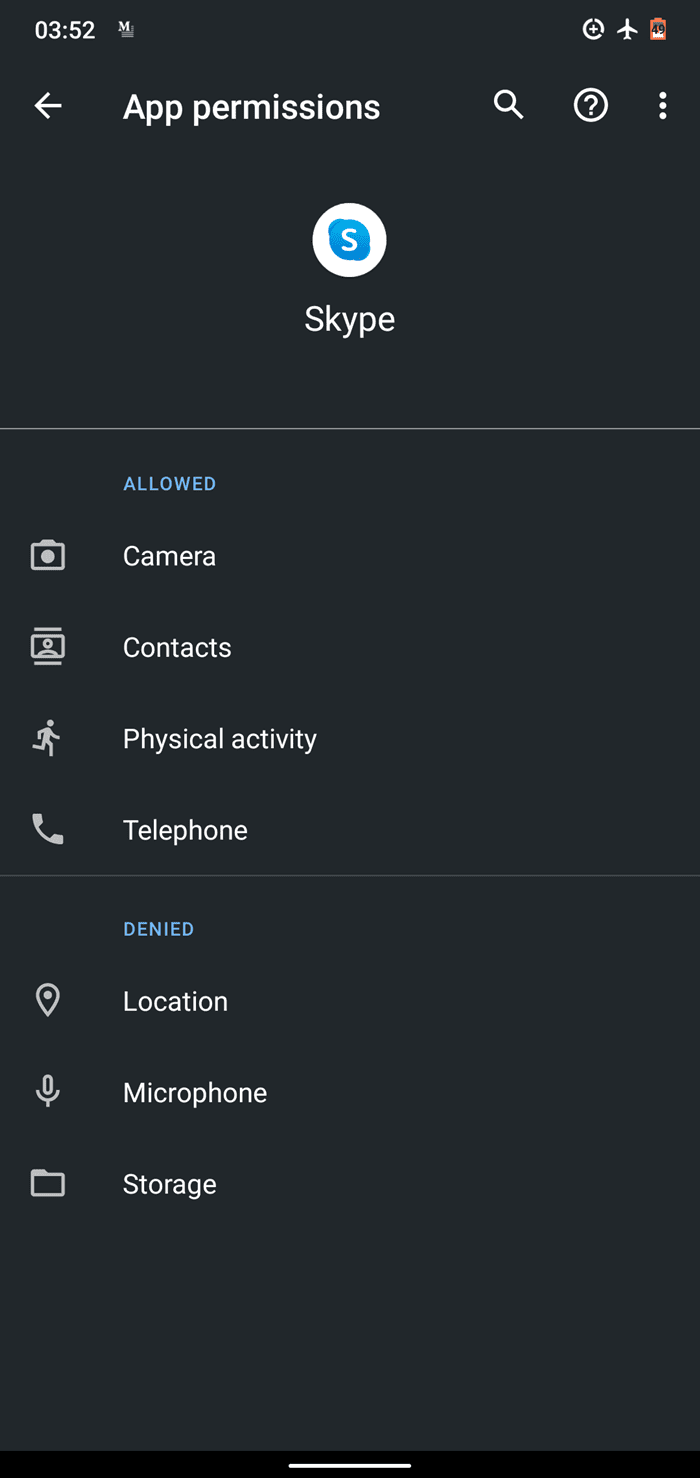
Ce que vous autorisez à accéder à Skype sur votre appareil dépend entièrement de vous (découvrez comment fonctionnent les autorisations d'applications Android ), mais certaines autorisations essentielles nécessaires à l'application pour fonctionner correctement incluent l'appareil photo, le microphone, le stockage, etc.
Comme mentionné précédemment, vous ne pourrez peut-être pas passer d'appels vidéo, d'appels vocaux et envoyer des fichiers sur Skype si l'un de ces éléments est désactivé. Pour corriger cela et que Skype fonctionne à nouveau correctement, consultez la section Refusé de la page d'autorisation de l'application Skype, appuyez sur un élément et sélectionnez Autoriser pour donner à Skype l'accès au composant.
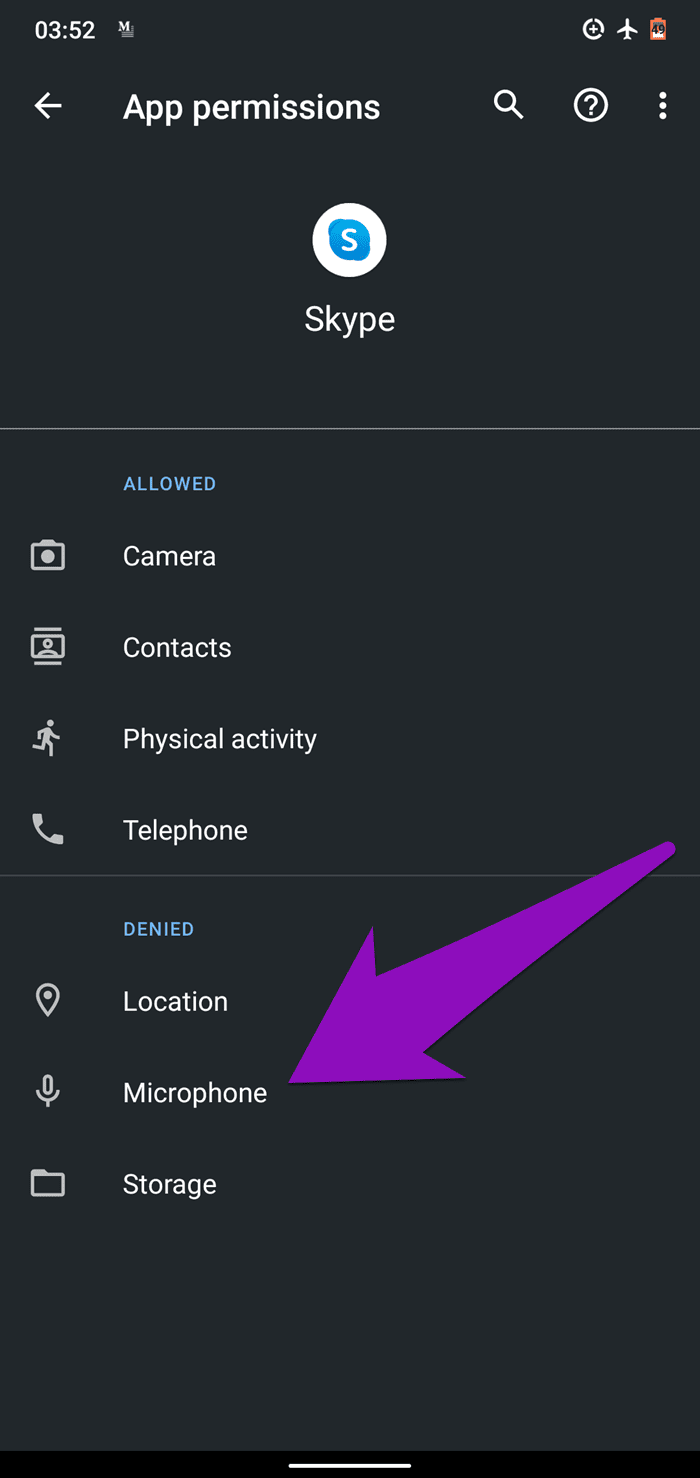
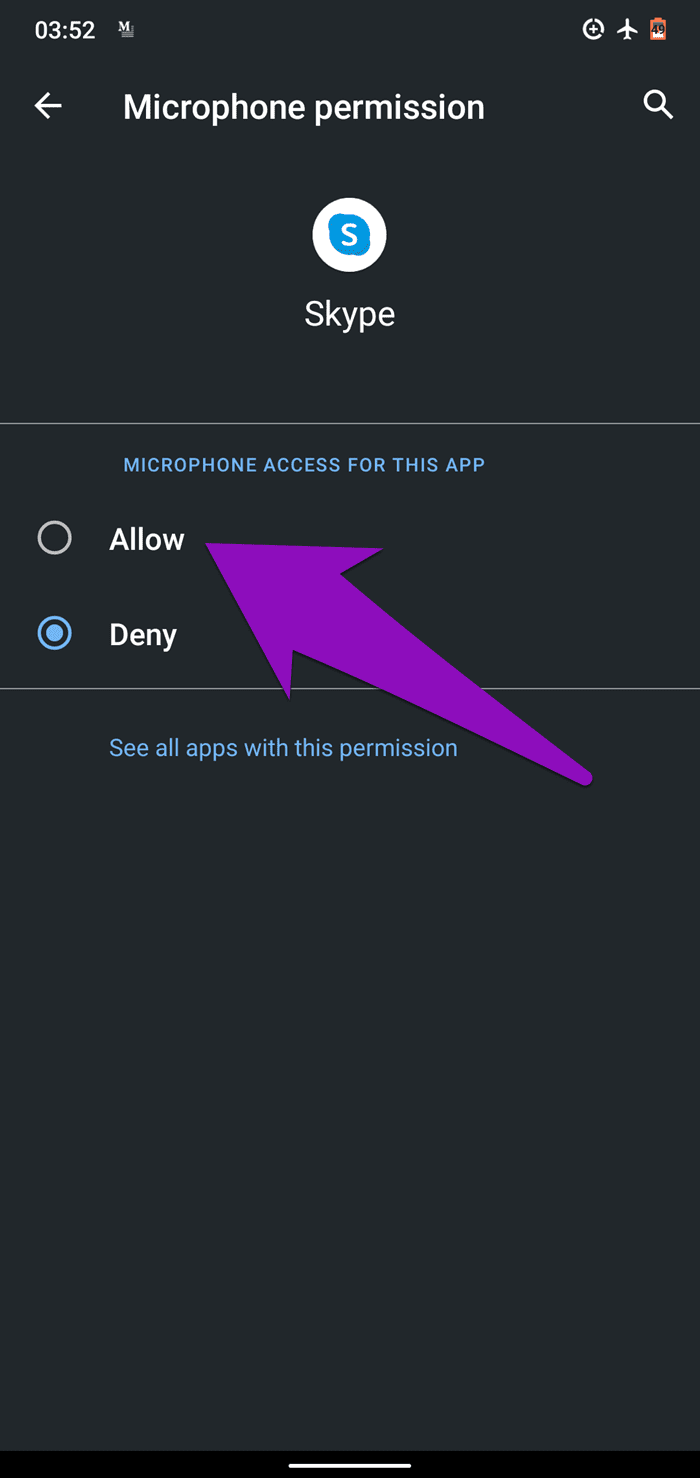
Vous pouvez toujours revenir pour désactiver l'une de ces autorisations d'application quand vous le souhaitez.
7. Désinstaller et réinstaller l'application
Si l'une des solutions ci-dessus ne résout pas ce problème, vous devriez envisager de supprimer l'application de votre téléphone et de la réinstaller. Pour ce faire, appuyez longuement sur l'icône Skype, puis appuyez sur l'icône Informations sur l'application. Vous pouvez également accéder à Paramètres > Applications et notifications > Informations sur l'application > Skype. Ensuite, appuyez sur l'icône Désinstaller.
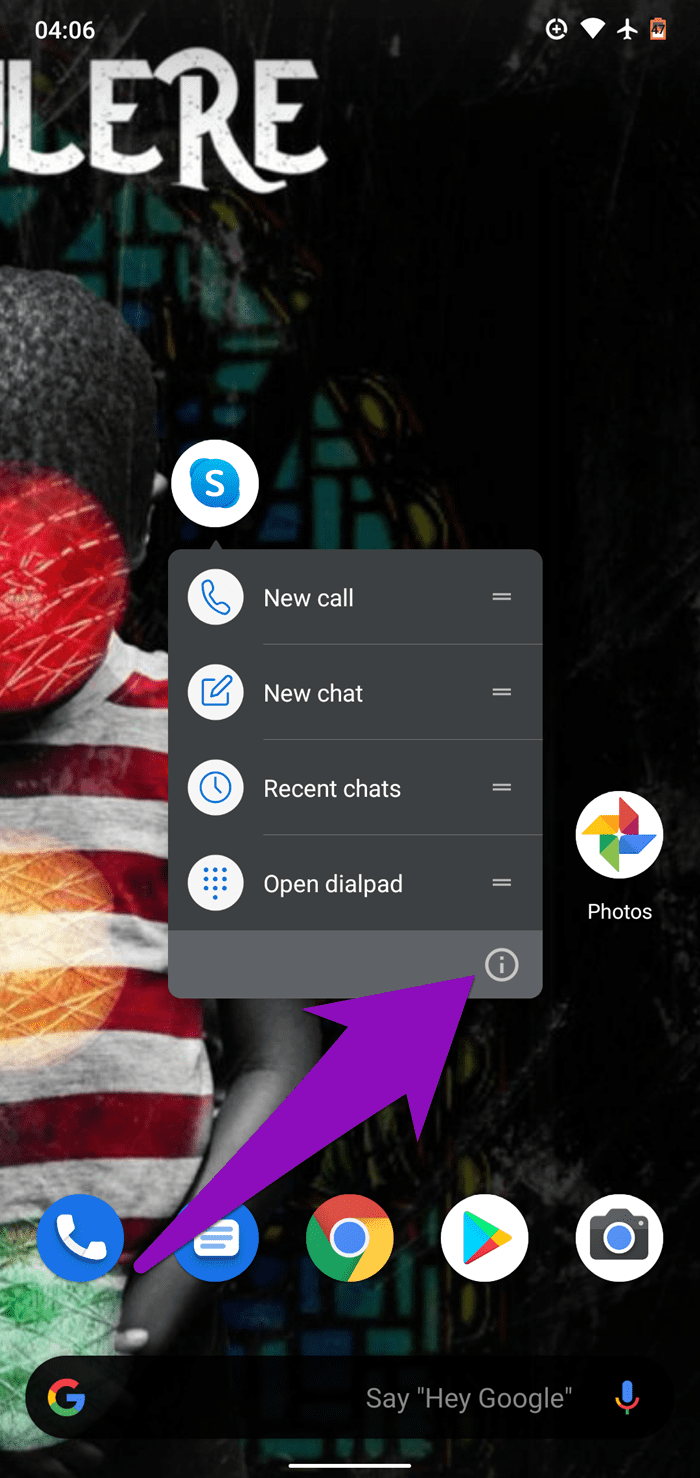
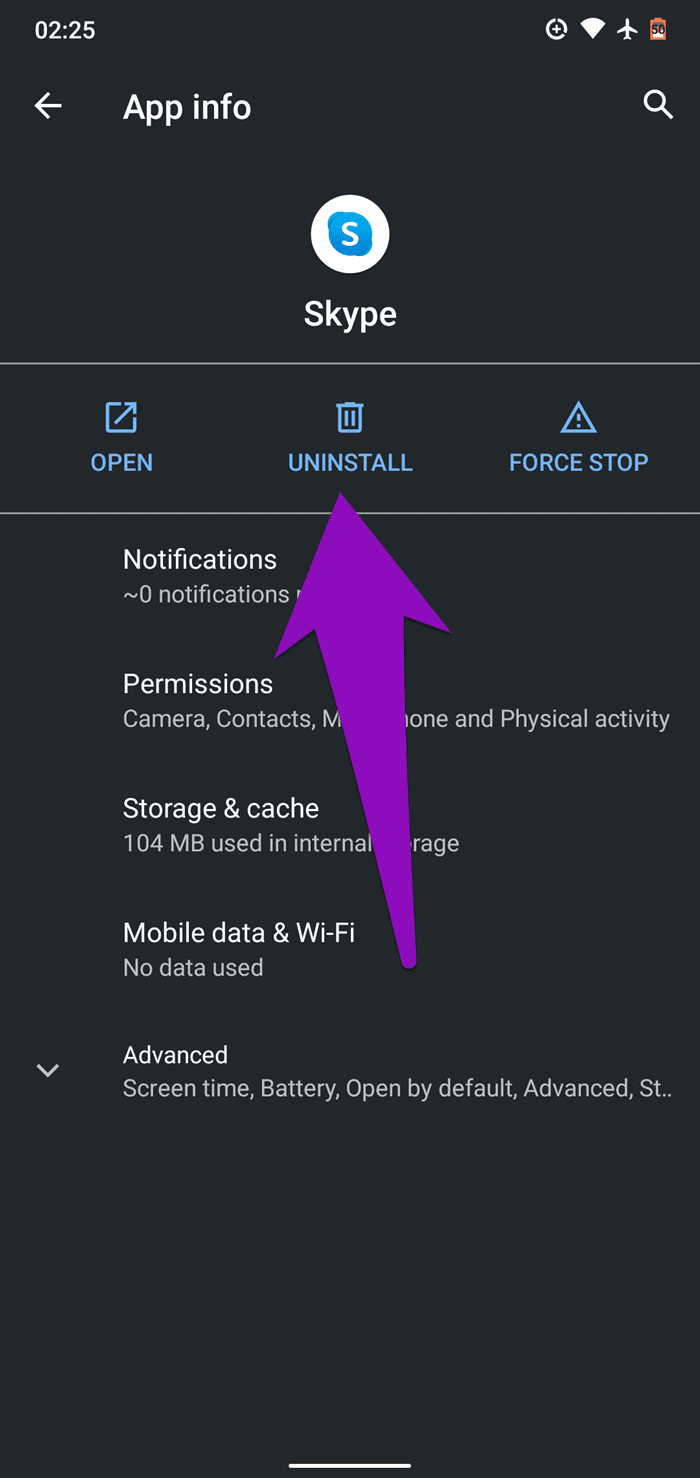
Redémarrez votre appareil après avoir désinstallé l'application et rendez-vous sur le Google Play Store pour la réinstaller. Lancez maintenant l'application pour voir si cela fonctionne.
Skype activé
Résolvez tout problème qui empêche l'application Skype de fonctionner sur votre téléphone Android en utilisant l'une des méthodes ci-dessus. Si aucun de ces correctifs ne fonctionne, vous devez vérifier que les configurations logicielles et matérielles de votre appareil sont compatibles avec Skype .
Ensuite : vous souhaitez supprimer votre compte Skype car vous n'utilisez plus l'application ? Faut-il ou non supprimer son compte Skype ? Que se passe-t-il lorsque vous le faites ? Découvrez-le dans l'explicateur lié ci-dessous.
Vous êtes confronté au problème du logiciel AMD Adrenalin qui ne fonctionne pas ou ne s
Pour corriger l
Apprenez à maîtriser le chat Zoom, une fonctionnalité essentielle pour les visioconférences, avec nos conseils et astuces.
Découvrez notre examen approfondi de l
Découvrez comment récupérer votre Instagram après avoir été désactivé en suivant nos étapes claires et simples.
Découvrez comment savoir qui a consulté votre profil Instagram avec nos solutions pratiques. Sauvegardez votre vie privée tout en restant informé !
Apprenez à créer des GIF animés facilement avec votre Galaxy S22. Découvrez les méthodes intégrées et des applications pratiques pour enrichir votre expérience.
Découvrez comment changer la devise dans Google Maps en quelques étapes simples pour mieux planifier vos finances durant votre voyage.
Microsoft Teams s
Vous obtenez l








